Elemente des <Startseite>-Bildschirms
In diesem Abschnitt werden die Elemente des Bildschirms <Startseite> erläutert.
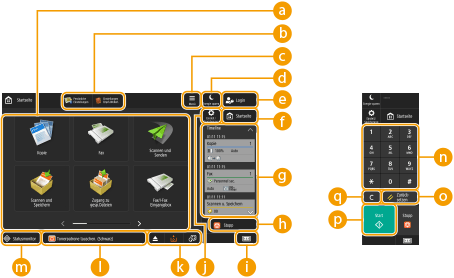
 Funktionstasten
Funktionstasten
Mit diesen Tasten öffnen Sie Grundfunktionsbildschirme, z. B. für das "Kopieren" und "Scannen und Senden".
Wenn häufig genutzte Einstellungen und Ziele als <Persönlich>/<Gemeinsam> registriert werden, werden sie als Tasten hinzugefügt.

Durch Drücken und Halten einer Taste erscheinen die jeweiligen Einstellungen.
 Schnelltasten
Schnelltasten
Sie können Schnelltasten den häufig verwendeten Funktionstasten zuweisen. Anlegen einer Schnelltaste für eine häufig verwendete Funktion
 <Menü>
<Menü>
Mit dieser Taste können Sie den Bildschirm <Startseite> anpassen und verwalten. Außerdem können Sie das Menü aufrufen, indem Sie den Hintergrund drücken und halten.
Beim Anpassen des Bildschirms <Startseite> können Sie den Hintergrund und die Tastengröße ändern. Zu den Verwaltungsfunktionen zählt unter anderem das Ein- und Ausblenden des Verlaufs. Anpassen der <Startseite>
Beim Anpassen des Bildschirms <Startseite> können Sie den Hintergrund und die Tastengröße ändern. Zu den Verwaltungsfunktionen zählt unter anderem das Ein- und Ausblenden des Verlaufs. Anpassen der <Startseite>

Das <Menü> können Sie auch aufrufen, indem Sie den Hintergrund des Bildschirms <Startseite> drücken und halten.
 <Energie sparen>
<Energie sparen>
Drücken Sie diese Taste, um das Gerät in den Schlafmodus zu versetzen. Wechseln in den Schlafmodus
 <Login>/<Logout>
<Login>/<Logout>
Zum An- und Abmelden drücken Sie diese Taste. Anmelden beim Gerät
 <Startseite>
<Startseite>
Sie können den Bildschirm <Startseite> aufrufen, indem Sie diese Taste drücken.
 <Timeline>
<Timeline>
Sie können den Einstellungsverlauf und Hinweise zu einigen Funktionen anzeigen. Einzelheiten dazu finden Sie unter Spezifikationen der Verlaufsanzeige.
Stopp
 <Stopp>
<Stopp>
Stoppt einen Sendeauftrag oder einen Druckauftrag. Abbrechen von Sende- und Druckaufträgen
 Zähler-/Geräteinformationen
Zähler-/Geräteinformationen
Mit dieser Taste können Sie die Gesamtzahl der für Vorgänge wie Kopieren oder Drucken verwendeten Seiten im Sensordisplay anzeigen. Sie können auch die Seriennummer und IP-Adresse des Geräts sowie die Geräteinformationen von optionalen Produkten überprüfen. Sie können dieses Element auch verwenden, um die Versionsinformationen des Sicherheitschips zu überprüfen, der für die Verschlüsselung von gespeicherten Daten verwendet wird.
Überprüfen der Anzahl der Seiten für Kopieren/Drucken/Faxen/Scannen
Überprüfen der auf diesem Gerät installierten Optionen
Überprüfen der Anzahl der Seiten für Kopieren/Drucken/Faxen/Scannen
Überprüfen der auf diesem Gerät installierten Optionen
 <Einstell./Speicherung>
<Einstell./Speicherung>
Mit dieser Taste gelangen Sie zu vielen Einstellungen für das Gerät, wie beispielsweise <Präferenzen> oder <Empfänger einstellen>. Einstellungen/Speicherung
 Anzeigebereich für Tasten
Anzeigebereich für Tasten
Je nach Modus und Nutzungsstatus des Geräts erscheinen die folgenden drei Typen von Tasten von links nach rechts. Beachten Sie, dass die angezeigten Tasten je nach Ihrem Modell und den installierten Optionen unterschiedlich sind.
Tasten zum Entfernen von USB-Speichermedien
 : Bildschirm, der das Entfernen des Speichermediums bestätigt
: Bildschirm, der das Entfernen des Speichermediums bestätigtTaste für den Vorgang des Behebens/Austauschens/Einlegens
 : Bildschirm für das Beheben von Papierstaus
: Bildschirm für das Beheben von Papierstaus : Bildschirm für das Beheben von Heftklammernstaus oder den Austausch des Heftklammernmagazins
: Bildschirm für das Beheben von Heftklammernstaus oder den Austausch des Heftklammernmagazins : Bildschirm für den Austausch der Tonerpatrone
: Bildschirm für den Austausch der Tonerpatrone : Bildschirm für den Austausch des Alttonerbehälters
: Bildschirm für den Austausch des Alttonerbehälters : Bildschirm zum Entfernen von Heftklammernabfall/Locherabfall/Schnittabfall
: Bildschirm zum Entfernen von Heftklammernabfall/Locherabfall/Schnittabfall : Bildschirm für den Austausch des Ersatzteils
: Bildschirm für den Austausch des Ersatzteils<Sprache/Tastatur schalten>-Taste
 : Bildschirm zum Wechseln der Displaysprache/Tastatur
: Bildschirm zum Wechseln der Displaysprache/Tastatur Anzeigebereich für Status
Anzeigebereich für Status
Der Gerätestatus, aktuelle Vorgänge, Fehler usw. werden durch Meldungen und Symbole beschrieben. Abhilfemaßnahmen für die jeweiligen Meldungen
 <Statusmonitor>
<Statusmonitor>
Sie können sich den Druckstatus und den Status beim Senden/Empfangen von Faxen, den Nutzungsverlauf usw. anzeigen lassen. Außerdem sehen Sie, wie viel Papier und Toner übrig sind, den Fehlerstatus usw. Verwenden des Sensordisplays
 Zahlentasten ([0] bis [9], [*], [#])
Zahlentasten ([0] bis [9], [*], [#])
Mit diesen Tasten geben Sie numerische Werte, *, und # ein. Eingeben von Zeichen
 <Zurück setzen>
<Zurück setzen>
Mit dieser Taste können Sie Einstellungen verwerfen und die zuvor festgelegten Einstellungen wiederherstellen.
 <Start>
<Start>
Drücken Sie diese Taste, um das Kopieren oder Scannen von Originalen zu starten. Sie können die erforderliche Berührungszeit zum Starten der Verarbeitung einstellen. <Verzögerung Start Tastenberührungsereknnung>
 <C>
<C>
Mit dieser Taste löschen Sie eingegebene Werte oder Zeichen.

 bis
bis  werden auf den Bildschirmen abweichend von dem Bildschirm <Startseite> angezeigt.
werden auf den Bildschirmen abweichend von dem Bildschirm <Startseite> angezeigt.Modelle mit einem aufrechten Bedienfeld
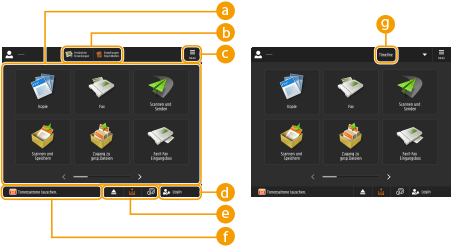
 Funktionstasten
Funktionstasten
Mit diesen Tasten öffnen Sie Grundfunktionsbildschirme, z. B. für das "Kopieren" und "Scannen und Senden".
Wenn häufig genutzte Einstellungen und Ziele als <Persönlich>/<Gemeinsam> registriert werden, werden sie als Tasten hinzugefügt.
Wenn häufig genutzte Einstellungen und Ziele als <Persönlich>/<Gemeinsam> registriert werden, werden sie als Tasten hinzugefügt.

Durch Drücken und Halten einer Taste erscheinen die jeweiligen Einstellungen.
 Schnelltasten
Schnelltasten
Sie können Schnelltasten den häufig verwendeten Funktionstasten zuweisen. Anlegen einer Schnelltaste für eine häufig verwendete Funktion

Auf dem Bildschirm <Startseite> erscheinen die Schnelltasten nicht, wenn  <Timeline> angezeigt wird.
<Timeline> angezeigt wird.
 <Timeline> angezeigt wird.
<Timeline> angezeigt wird. <Menü>
<Menü>
Mit dieser Taste können Sie den Bildschirm <Startseite> anpassen und verwalten. Außerdem können Sie das Menü aufrufen, indem Sie den Hintergrund drücken und halten.
Beim Anpassen des Bildschirms <Startseite> können Sie den Hintergrund und die Tastengröße ändern. Zu den Verwaltungsfunktionen zählt unter anderem das Ein- und Ausblenden des Verlaufs. Anpassen der <Startseite>
Beim Anpassen des Bildschirms <Startseite> können Sie den Hintergrund und die Tastengröße ändern. Zu den Verwaltungsfunktionen zählt unter anderem das Ein- und Ausblenden des Verlaufs. Anpassen der <Startseite>

Das <Menü> können Sie auch aufrufen, indem Sie den Hintergrund des Bildschirms <Startseite> drücken und halten.
 <Login>/<Logout>
<Login>/<Logout>
Sie können sich durch Drücken dieser Taste an- oder abmelden. Anmelden beim Gerät
 Anzeigebereich für Tasten
Anzeigebereich für Tasten
Je nach Modus und Nutzungsstatus des Geräts erscheinen die folgenden drei Typen von Tasten von links nach rechts. Beachten Sie, dass die angezeigten Tasten je nach Ihrem Modell und den installierten Optionen unterschiedlich sind.
Tasten zum Entfernen von USB-Speichermedien
 : Bildschirm, der das Entfernen des Speichermediums bestätigt
: Bildschirm, der das Entfernen des Speichermediums bestätigtTaste für den Vorgang des Behebens/Austauschens/Einlegens
 : Bildschirm für das Beheben von Papierstaus
: Bildschirm für das Beheben von Papierstaus : Bildschirm für das Beheben von Heftklammernstaus oder den Austausch des Heftklammernmagazins
: Bildschirm für das Beheben von Heftklammernstaus oder den Austausch des Heftklammernmagazins : Bildschirm für den Austausch der Tonerpatrone
: Bildschirm für den Austausch der Tonerpatrone : Bildschirm für den Austausch des Alttonerbehälters
: Bildschirm für den Austausch des Alttonerbehälters : Bildschirm zum Entfernen von Heftklammernabfall/Locherabfall/Schnittabfall
: Bildschirm zum Entfernen von Heftklammernabfall/Locherabfall/Schnittabfall : Bildschirm für den Austausch des Ersatzteils
: Bildschirm für den Austausch des Ersatzteils<Sprache/Tastatur schalten>-Taste
 : Bildschirm zum Wechseln der Displaysprache/Tastatur
: Bildschirm zum Wechseln der Displaysprache/Tastatur Anzeigebereich für Status
Anzeigebereich für Status
Der Gerätestatus, aktuelle Vorgänge, Fehler usw. werden durch Meldungen und Symbole beschrieben. Abhilfemaßnahmen für die jeweiligen Meldungen
 <Timeline>
<Timeline>
Sie können den Einstellungsverlauf und Hinweise zu einigen Funktionen anzeigen. Einzelheiten dazu finden Sie unter Spezifikationen der Verlaufsanzeige.